实验一使用ensp搭建基础网络
实验一 路由交换基础

实验一路由交换基础一实验目的1)掌握ensp实验平台安装方法2)利用ensp实验平台完成路由器和交换机的基本配置二实验要求1)完成实验指导书中全部实验内容,记录实验结果;2)写出实验报告。
报告要求:有实验目的、实验内容、实验步骤、实验结果和实验结论。
实验结论中应对实验结果给出合理的分析。
三实验环境1)硬件pc机2)网络环境3)操作系统:windows平台4)相关软件:VirtualBox、Wireshark、ensp四实验步骤与内容4.1 环境安装4.1.1安装virtual box图1 Virtual Box使用默认安装virtualbox即可。
中间会提示安装驱动。
图2 安装驱动4.1.2安装WireShark使用默认选项安装Wireshark。
图3 Wireshark中间会提示安装WinPCap,按默认安装即可。
也可以使用npcap代替WinPCap。
Npcap是基于winpcap开发的,其优势在于可以方便的过滤localhost上的数据包。
而winpcap目前还不支持过滤localhost包。
如果安装npcap,则不要安装winpcap或者卸载掉winpcap。
图4 安装npcap4.1.3安装ensp图5 解压安装ensp首先解压《eNSP V100R002C00B510 Setup.zip》,得到《eNSP V100R002C00B510 Setup.exe》文件后进行安装。
安装过程全部使用默认设置即可。
图6 运行ensp4.2运行ensp启动ensp后会有防火墙提示,一定要允许访问,否则ensp无法正常工作。
图7 允许访问网络4.2.1测试路由从左下拖动一个路由器图标到右侧就创建了一个新的实验拓扑。
图8 创建拓扑通过鼠标右键启动设备。
图9 右键启动设备图10 设备启动时的防火墙提示启动后双击路由器图标,可以看到启动过程。
图11 路由器启动过程4.2.2 安装ce6800添加一个CE6800设备到拓扑中。
ensp的使用及整网数据规划

单击窗口左上角的“新建”图标,创建一个新的实验场景。
您可以在弹出的空白界面上搭建网络拓扑图,练习组网,分析网络行为。
在本示例中,您需要使用两台终端系统建立一个简单的端到端网络。
建立简单拓扑介绍:在左侧面板顶部,单击“终端”图标。
在显示的终端设备中,选中“PC”图标,把图标拖动到空白界面上。
使用相同步骤,再拖动一个PC图标到空白界面上,建立一个端到端网络拓扑。
PC设备模拟的是终端主机,可以再现真实的操作场景。
然后我们选择链路把他们连接起来:在左侧面板顶部,单击“设备连线”图标。
在显示的媒介中,选择“Copper (Ethernet)”图标。
单击图标后,光标代表一个连接器。
单击客户端设备,会显示该模拟设备包含的所有端口。
单击“Ethernet 0/0/1”选项,连接此端口。
单击另外一台设备并选择“Ethernet 0/0/1”端口作为该连接的终点,此时,两台设备间的连接完成。
可以观察到,在已建立的端到端网络中,连线的两端显示的是两个红点,表示该连线连接的两个端口都处于Down状态然后我们配置设备:右击一台终端设备,在弹出的属性菜单中选择“设置”选项,查看该设备的系统配置信息。
弹出的设置属性窗口包含“基础配置”、“命令行”、“组播”与“UDP发包工具”四个标签页,分别用于不同需求的配置。
选择“基础配置”标签页,在“主机名”文本框中输入主机名称。
在“IPv4配置”区域,单击“静态”选项按钮。
在“IP地址”文本框中输入IP地址。
建议按照下图所示配置IP地址及子网掩码。
配置完成后,单击窗口右下角的“应用”按钮。
再单击“CLIENT1”窗口右上角的关闭该窗口。
使用相同步骤配置CLIENT2。
建议将CLIENT2的IP地址配置为192.168.1.2,子网掩码配置为255.255.255.0。
完成基础配置后,两台终端系统可以成功建立端到端通信。
接下来我们启动设备:可以使用以下两种方法启动设备:●右击一台设备,在弹出的菜单中,选择“启动”选项,启动该设备。
ensp实训报告

ensp实训报告一、引言ensp实训是我大学期间最为重要的一次实践经历。
通过这次实训,我不仅学到了技术知识,还培养了团队合作和解决问题的能力。
本文将从实训的目的、内容、过程和收获等方面进行详细阐述。
二、实训目的ensp实训的目的是为了让我们学生更好地掌握网络工程的实践技能和知识。
通过实际操作,我们可以更深入地了解网络设备的配置和管理,提高我们的实践能力,为将来的工作做好准备。
三、实训内容ensp实训主要包括网络设备的配置和管理,以及网络故障的排查和修复。
我们需要学习和掌握交换机、路由器等网络设备的基本配置和命令,了解VLAN、IP地址分配、路由协议等网络基础知识。
同时,我们还需要学会使用网络诊断工具,排查和解决网络故障。
四、实训过程实训开始前,我们首先进行了理论学习,学习了网络设备的基本知识和配置方法。
然后,我们分成小组进行实践操作。
每个小组都有一台ensp模拟器,可以模拟真实的网络环境。
我们在模拟器上进行设备配置和故障排查,通过团队合作解决各种实际问题。
在实训过程中,我们遇到了许多挑战和困难。
有时候设备配置不正确,导致网络无法正常通信;有时候网络故障无法定位,需要耐心地排查和解决。
但是,通过不断的努力和学习,我们最终克服了这些困难,取得了令人满意的成绩。
五、实训收获通过ensp实训,我不仅学到了网络工程的实践技能,还培养了解决问题的能力和团队合作精神。
在实训中,我们需要相互合作,共同解决问题。
这不仅锻炼了我们的沟通和协调能力,还培养了我们的团队意识和合作精神。
此外,通过实训,我还发现了自己的不足之处。
在实践中,我遇到了许多问题,有时候无法快速定位和解决。
这让我意识到自己在网络工程方面的知识还不够扎实,需要继续学习和提高。
六、结语ensp实训是我大学期间最为重要的一次实践经历。
通过这次实训,我不仅学到了技术知识,还培养了团队合作和解决问题的能力。
在未来的工作中,我将充分发挥所学的知识和能力,为网络工程的发展做出自己的贡献。
HCNA-HNTD入门实验指导书V2.2

华为认证系列教程HCNA-HNTD入门华为网络技术与设备实验指导书华为技术有限公司版权声明版权所有© 华为技术有限公司2016。
保留一切权利。
本书所有内容受版权法保护,华为拥有所有版权,但注明引用其他方的内容除外。
未经华为技术有限公司事先书面许可,任何人、任何组织不得将本书的任何内容以任何方式进行复制、经销、翻印、存储于信息检索系统或使用于任何其他任何商业目的。
版权所有侵权必究。
商标声明和其他华为商标均为华为技术有限公司的商标。
本文档提及的其他所有商标或注册商标,由各自的所有人拥有。
华为认证系列教程HCNA-HNTD华为网络技术与设备实验指导书第2.2版本华为认证体系介绍华为认证是华为凭借多年信息通信技术人才培养经验及对行业发展的深刻理解,基于ICT产业链人才职业发展生命周期,以学院化的职业技术认证为指引,搭载华为“云-管-端”融合技术,推出覆盖IP、IT、CT技术领域的认证体系,是业界唯一的ICT全技术领域认证体系。
基于IP、IT、CT技术,华为公司提供了工程师、资深工程师和专家三类技术认证等级,为ICT从业者提供了层次化的培训认证。
华为认证包括10个领域,12个技术方向的认证,是业界唯一覆盖ICT全技术领域的认证体系。
HCNA是对企业网络初级知识和技能的认证。
证明您具备配置和维护小型企业网络的能力。
HCNA认证考查工程师协助设计、部署小型企业网络和基本网络运维的能力。
目的是考察企业网络工程师使用华为网络设备搭建小型企业路由交换网络的能力,使之能承载基本的语音、无线、云、安全和存储等网络应用,满足企业对网络的使用需求。
HCNA定位于企业网络技术领域具备初级知识和技能水平的专业人士。
侧重于对初级企业网络技术的考察和认证。
具备HCNA 证书的工程师是公认的具备小型企业网络通用技术和基本设计能力的专业人士。
HCNP-R&S是对企业网络高级知识和技能的认证。
目的是帮助企业网络工程师使用华为网络设备搭建完整的中小型企业网络,并支撑企业所需的语音、无线、云、安全和存储等应用全面地集成到网络之中,满足企业各种应用对网络的使用需求,并提供较高的安全性、可用性和可靠性。
ensp具体操作过程的实践报告

ensp具体操作过程的实践报告英文回答:Introduction.Cisco Enterprise Network Simulator (ENS) is a powerful network simulation tool that allows users to design, implement, and test network configurations in a virtual environment. It provides a wide range of networking devices, protocols, and configurations, enabling users to create complex network topologies and scenarios.Step 1: Install and Configure ENS.Download and install ENS from the Cisco website.Launch ENS and create a new project.Configure the network settings, including IP addresses, subnet masks, and default gateways.Step 2: Add Network Devices.Drag and drop devices from the library onto the canvas.Configure device properties, such as type, model, and interfaces.Connect devices using virtual cables or Ethernet ports. Step 3: Configure Routing.Configure routing protocols (e.g., OSPF, EIGRP) on routers.Define static routes or add dynamic routing protocolsto establish network connectivity.Step 4: Configure Switching.Configure VLANs and trunks on switches.Implement Spanning Tree Protocol (STP) to prevent network loops.Step 5: Add Traffic Sources and Destinations.Place hosts or end devices on the network.Configure IP addresses and interface settings.Create traffic flows between hosts to simulate network traffic.Step 6: Simulation and Testing.Start the simulation and monitor traffic flow.Use tools like Wireshark to analyze network packets.Troubleshoot network issues and optimize performance.Conclusion.ENS provides a valuable platform for network design, implementation, and testing. By following these steps, users can create and simulate complex network topologies, evaluate configurations, and identify potential issues.中文回答:ENS具体操作过程的实践报告。
ensp实验-基本操作
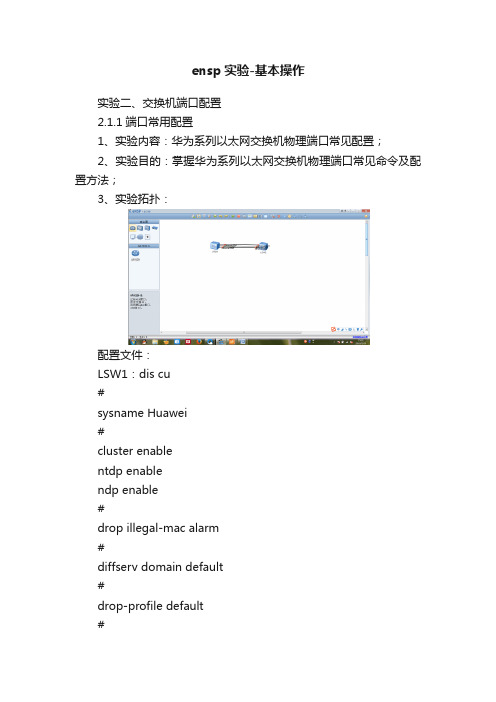
ensp实验-基本操作实验二、交换机端口配置2.1.1端口常用配置1、实验内容:华为系列以太网交换机物理端口常见配置;2、实验目的:掌握华为系列以太网交换机物理端口常见命令及配置方法;3、实验拓扑:配置文件:LSW1:dis cu#sysname Huawei#cluster enablentdp enablendp enable#drop illegal-mac alarm#diffserv domain default#drop-profile default#aaaauthentication-scheme default authorization-scheme default accounting-scheme defaultdomain defaultdomain default_adminlocal-user admin password simple admin local-user admin service-type http interface Vlanif1ip address 192.168.1.3 255.255.255.0 # interface MEth0/0/1#interface Eth-Trunk1#interface Ethernet0/0/1undo negotiation autospeed 100flow-controldescription to_lsw2eth-trunk 1#interface Ethernet0/0/2undo negotiation autospeed 100flow-controldescription to_lsw2eth-trunk 1#interface Ethernet0/0/3undo negotiation autospeed 100flow-control description to_lsw2eth-trunk 1#interface Ethernet0/0/4 #interface Ethernet0/0/5 #interface Ethernet0/0/6 #interface Ethernet0/0/7 #interface Ethernet0/0/8 #interface Ethernet0/0/9 #interface Ethernet0/0/10 #interface Ethernet0/0/11 interface Ethernet0/0/12 #interface Ethernet0/0/13 #interface Ethernet0/0/14 #interface Ethernet0/0/15 #interface Ethernet0/0/16 #interface Ethernet0/0/17#interface Ethernet0/0/18#interface Ethernet0/0/19#interface Ethernet0/0/20#interface Ethernet0/0/21#interface Ethernet0/0/22#interface GigabitEthernet0/0/1 # interface GigabitEthernet0/0/2 # interface NULL0#user-interface con 0user-interface vty 0 4#returnLSW2:dis cu#sysname Huawei#cluster enablentdp enablendp enable#drop illegal-mac alarm#diffserv domain default#drop-profile default#aaaauthentication-scheme defaultauthorization-scheme defaultaccounting-scheme defaultdomain defaultdomain default_adminlocal-user admin password simple adminlocal-user admin service-type http#interface Vlanif1ip address 192.168.1.2 255.255.255.0#interface MEth0/0/1#interface Eth-Trunk1 //创建聚合组1,并进入#interface Ethernet0/0/1undo negotiation autospeed 100flow-controldescription to_lsw1eth-trunk 1#interface Ethernet0/0/2undo negotiation auto //关闭端口自协商模式 speed 100 //端口速率 100m/s flow-control //打开流量控制description to_lsw1 //标注eth-trunk 1 //加入聚合组1 #interface Ethernet0/0/3 undo negotiation auto speed 100flow-control description to_lsw1eth-trunk 1#interface Ethernet0/0/4 #interface Ethernet0/0/5 #interface Ethernet0/0/6 #interface Ethernet0/0/7 #interface Ethernet0/0/8 #interface Ethernet0/0/9 #interface Ethernet0/0/10 #interface Ethernet0/0/11 #interface Ethernet0/0/12 #interface Ethernet0/0/13 #interface Ethernet0/0/14#interface Ethernet0/0/15#interface Ethernet0/0/16#interface Ethernet0/0/17#interface Ethernet0/0/18#interface Ethernet0/0/19#interface Ethernet0/0/20#interface Ethernet0/0/21#interface Ethernet0/0/22#interface GigabitEthernet0/0/1 # interface GigabitEthernet0/0/2 # interface NULL0#user-interface con 0user-interface vty 0 4#return4、关键字:4.1 以太网端口的双工状态4.2 以太网端口速率4.3 以太网端口的流量控制4.3 端口聚合4.4 交换机ip地址配置一、交换机的基本配置1、实验内容:华为中低端交换机的配置方法2、实验目的:华为交换机的几种配置方法3、实验拓扑:配置文件:dis cu#sysname lsw1 //为交换机命名#cluster enablentdp enablendp enable#drop illegal-mac alarm#diffserv domain default#drop-profile default#aaaauthentication-scheme defaultauthorization-scheme defaultaccounting-scheme defaultdomain defaultdomain default_adminlocal-user admin password simple adminlocal-user admin service-type http#interface Vlanif1ip address 192.168.1.3 255.255.255.0 //为交换机设置管理地址#interface MEth0/0/1#interface Ethernet0/0/1#interface Ethernet0/0/2#interface Ethernet0/0/3#interface Ethernet0/0/4#interface Ethernet0/0/5#interface Ethernet0/0/6#interface Ethernet0/0/7#interface Ethernet0/0/8#interface Ethernet0/0/9#interface Ethernet0/0/10#interface Ethernet0/0/11#interface Ethernet0/0/12#interface Ethernet0/0/13#interface Ethernet0/0/14#interface Ethernet0/0/15#interface Ethernet0/0/16#interface Ethernet0/0/17#interface Ethernet0/0/18#interface Ethernet0/0/19#interface Ethernet0/0/20#interface Ethernet0/0/21#interface Ethernet0/0/22#interface GigabitEthernet0/0/1 #interface GigabitEthernet0/0/2 #interface NULL0#user-interface con 0user-interface vty 0 4set authentication password simple 123456 //为Telnet登录设置登录密码#return测试文件:telnet 192.168.1.3Trying 192.168.1.3 ...Press CTRL+K to abortConnected to 192.168.1.3 ...Login authenticationPassword:Info: The max number of VTY users is 5, and the numberof current VTY users on line is 1. //说明已完成登录 The current login time is 2016-05-26 15:59:45.4、基本指令4.1 display current-configuration --dis cu 显示以太网当前生效的配置参数4.2 display saved-cinfiguration ----dis sa 显示FLASH中以太网配置文件4.3 save 将当前配置文件保存到flashz中4.4 reset saved-configuration 查除旧的配置文件4.5 reboot 重启交换机4.6 display version 显示系统版本信息三、VLAN 基础配置1、实验内容:VLAN基本配置2、实验目的:掌握VLAN基本配置命令及配置注意事项3、实验拓扑:配置文件:LSW1:dis cu#sysname lsw1#vlan batch 2 to 3#cluster enablentdp enablendp enable#drop illegal-mac alarm#diffserv domain default#drop-profile default#aaaauthentication-scheme default authorization-scheme default accounting-scheme default domain defaultdomain default_adminlocal-user admin password simple admin local-user admin service-type http#interface Vlanif1#interface MEth0/0/1#interface Eth-Trunk1port link-type trunkport trunk allow-pass vlan 2 to 4094#interface Ethernet0/0/1port link-type accessport default vlan 2#interface Ethernet0/0/2port link-type accessport default vlan 2#interface Ethernet0/0/3port link-type accessport default vlan 2#interface Ethernet0/0/4port link-type accessport default vlan 2#interface Ethernet0/0/5port link-type accessport default vlan 2#interface Ethernet0/0/6port link-type accessport default vlan 2#interface Ethernet0/0/7port link-type accessport default vlan 2#interface Ethernet0/0/8port link-type accessport default vlan 2interface Ethernet0/0/9 port link-type access port default vlan 2#interface Ethernet0/0/10 port link-type access port default vlan 2#interface Ethernet0/0/11 port link-type access port default vlan 3#interface Ethernet0/0/12 port link-type access port default vlan 3#interface Ethernet0/0/13 port link-type access port default vlan 3#interface Ethernet0/0/14 port link-type access port default vlan 3#interface Ethernet0/0/15 port link-type access port default vlan 3#interface Ethernet0/0/16 port link-type access port default vlan 3#interface Ethernet0/0/17 port link-type access port default vlan 3#interface Ethernet0/0/18 port link-type access port default vlan 3#interface Ethernet0/0/19 port link-type access port default vlan 3interface Ethernet0/0/20port link-type accessport default vlan 3#interface Ethernet0/0/21eth-trunk 1#interface Ethernet0/0/22eth-trunk 1#interface GigabitEthernet0/0/1 #interface GigabitEthernet0/0/2 #interface NULL0#user-interface con 0user-interface vty 0 4#port-group 1group-member Ethernet0/0/1 group-member Ethernet0/0/2 group-member Ethernet0/0/3 group-member Ethernet0/0/4 group-member Ethernet0/0/5 group-member Ethernet0/0/6 group-member Ethernet0/0/7 group-member Ethernet0/0/8 group-member Ethernet0/0/9 group-member Ethernet0/0/10 #port-group 2group-member Ethernet0/0/11 group-member Ethernet0/0/12 group-member Ethernet0/0/13 group-member Ethernet0/0/14 group-member Ethernet0/0/15 group-member Ethernet0/0/16 group-member Ethernet0/0/17 group-member Ethernet0/0/18 group-member Ethernet0/0/19 group-member Ethernet0/0/20 #returnLSW2:dis cu#sysname lsw2#vlan batch 2 to 3#cluster enablentdp enablendp enable#drop illegal-mac alarm#diffserv domain default#drop-profile default#aaaauthentication-scheme defaultauthorization-scheme defaultaccounting-scheme defaultdomain defaultdomain default_adminlocal-user admin password simple admin local-user admin service-type http#interface Vlanif1#interface MEth0/0/1#interface Eth-Trunk1port link-type trunkport trunk allow-pass vlan 2 to 4094#interface Ethernet0/0/1port link-type accessport default vlan 2#interface Ethernet0/0/2port link-type accessport default vlan 2#interface Ethernet0/0/3port default vlan 2#interface Ethernet0/0/4 port link-type access port default vlan 2#interface Ethernet0/0/5 port link-type access port default vlan 2#interface Ethernet0/0/6 port link-type access port default vlan 2#interface Ethernet0/0/7 port link-type access port default vlan 2#interface Ethernet0/0/8 port link-type access port default vlan 2#interface Ethernet0/0/9 port link-type access port default vlan 2#interface Ethernet0/0/10 port link-type access port default vlan 2#interface Ethernet0/0/11 port link-type access port default vlan 3#interface Ethernet0/0/12 port link-type access port default vlan 3#interface Ethernet0/0/13 port link-type access port default vlan 3#interface Ethernet0/0/14port default vlan 3#interface Ethernet0/0/15port link-type accessport default vlan 3#interface Ethernet0/0/16port link-type accessport default vlan 3#interface Ethernet0/0/17port link-type accessport default vlan 3#interface Ethernet0/0/18port link-type accessport default vlan 3#interface Ethernet0/0/19port link-type accessport default vlan 3#interface Ethernet0/0/20port link-type accessport default vlan 3#interface Ethernet0/0/21eth-trunk 1#interface Ethernet0/0/22eth-trunk 1#interface GigabitEthernet0/0/1 # interface GigabitEthernet0/0/2 # interface NULL0#user-interface con 0user-interface vty 0 4#port-group 1group-member Ethernet0/0/1 group-member Ethernet0/0/2 group-member Ethernet0/0/3 group-member Ethernet0/0/4 group-member Ethernet0/0/5 group-member Ethernet0/0/6 group-member Ethernet0/0/7group-member Ethernet0/0/8group-member Ethernet0/0/9group-member Ethernet0/0/10#port-group 2group-member Ethernet0/0/11group-member Ethernet0/0/12group-member Ethernet0/0/13group-member Ethernet0/0/14group-member Ethernet0/0/15group-member Ethernet0/0/16group-member Ethernet0/0/17group-member Ethernet0/0/18group-member Ethernet0/0/19group-member Ethernet0/0/20#return删除链路聚合加入lsw3:[lsw2]int eth-trunk1[lsw2-Eth-Trunk1]undo trunkport e0/0/21Info: This operation may take a few seconds. Please wait for a moment...done.[lsw2-Eth-Trunk1]undo trunkport e0/0/22Info: This operation may take a few seconds. Please wait for a moment...done.[lsw2]undo int eth-trunk1interface Ethernet0/0/22port link-type trunkport trunk allow-pass vlan 2 to 4094LSW1配置同上LSW3:dis cu#sysname lsw3#vlan batch 2 to 3#cluster enablentdp enablendp enable#drop illegal-mac alarm#diffserv domain default#drop-profile default#aaaauthentication-scheme defaultauthorization-scheme defaultaccounting-scheme defaultdomain defaultdomain default_adminlocal-user admin password simple admin local-user admin service-type http#interface Vlanif1#interface MEth0/0/1#interface Ethernet0/0/1#interface Ethernet0/0/2#interface Ethernet0/0/3#interface Ethernet0/0/4interface Ethernet0/0/5#interface Ethernet0/0/6#interface Ethernet0/0/7#interface Ethernet0/0/8#interface Ethernet0/0/9#interface Ethernet0/0/10#interface Ethernet0/0/11#interface Ethernet0/0/12#interface Ethernet0/0/13#interface Ethernet0/0/14#interface Ethernet0/0/15#interface Ethernet0/0/16#interface Ethernet0/0/17#interface Ethernet0/0/18#interface Ethernet0/0/19#interface Ethernet0/0/20#interface Ethernet0/0/21port link-type trunkport trunk allow-pass vlan 2 to 4094 # interface Ethernet0/0/22port link-type trunkport trunk allow-pass vlan 2 to 4094 # interface GigabitEthernet0/0/1#interface GigabitEthernet0/0/2interface NULL0#user-interface con 0 user-interface vty 0 4 # return。
eNSP使用和实验教程详解
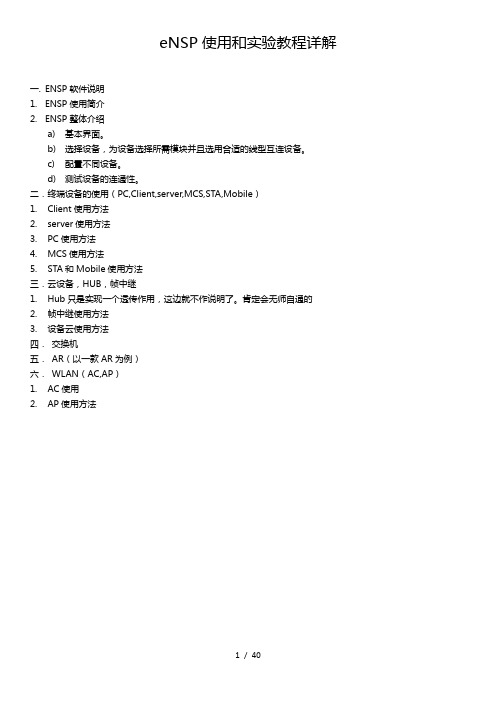
eNSP使用和实验教程详解一.ENSP软件说明1.ENSP使用简介2.ENSP整体介绍a)基本界面。
b)选择设备,为设备选择所需模块并且选用合适的线型互连设备。
c)配置不同设备。
d)测试设备的连通性。
二.终端设备的使用(PC,Client,server,MCS,STA,Mobile)1.Client使用方法2.server使用方法3.PC使用方法4.MCS使用方法5.STA和Mobile使用方法三.云设备,HUB,帧中继1.Hub只是实现一个透传作用,这边就不作说明了。
肯定会无师自通的2.帧中继使用方法3.设备云使用方法四.交换机五.AR(以一款AR为例)六.WLAN(AC,AP)1.AC使用2.AP使用方法一. eNSP软件说明1.eNSP使用简介全球领先的信息与通信解决方案供应商华为,近日面向全球ICT从业者,以及有兴趣掌握ICT相关知识的人士,免费推出其图形化网络仿真工具平台——eNSP。
该平台通过对真实网络设备的仿真模拟,帮助广大ICT从业者和客户快速熟悉华为数通系列产品,了解并掌握相关产品的操作和配置、故障定位方法,具备和提升对企业ICT 网络的规划、建设、运维能力,从而帮助企业构建更高效,更优质的企业ICT网络。
近些年来,针对越来越多的ICT从业者的对真实网络设备模拟的需求,不同的ICT厂商开发出来了针对自家设备的仿真平台软件。
但目前行业中推出的仿真平台软件普遍存在着仿真程度不够高、仿真系统更新不够及时、软件操作不够方便等系列问题,这些问题也困扰着广大ICT从业者,同时也极大的影响了模拟真实设备的操作体验,降低了用户了解相关产品进行操作和配置的兴趣。
为了避免现行仿真软件存在的这些问题,华为近期研发出了一款界面友好,操作简单,并且具备极高仿真度的数通设备模拟器——eNSP(Enterprise Network Simulation Platform)。
这款仿真软件运行是物理设备的VRP操作系统,最大程度地模拟真实设备环境,您可以利用eNSP模拟工程开局与网络测试,协助您高效地构建企业优质的ICT网络。
网络组建实训指导书(华为交换机路由器配置)

《网络维护实训》指导书实验一计算机和交换机基本设置项目图示:添加一个交换机,一个计算机,双击交换机,进入终端配置:<Quidway>systempassword: 系统进入口令(默认值:为空直接回车)[Quidway]sysname S3026 ;交换机命名[S3026]super password 111 ;设置特权密码111[S3026]user-interface vty 0 4 ;进入vty用户视图[S3026-ui-vty0-4]authentication-mode password 远程登录口令[S3026-ui-vty0-4]set authentication-mode password simple 222 设置远程登录口令222 [S3026-ui-vty0-4]user privilege level 3[S3026-ui-vty0-4]quit[S3026]quit<S3026>sys ;进入系统视图password:111;输入登录密码111[S3026]display currect-config[S3026]dis curr[S3026]vlan 2[S3026-vlan2]port ethernet0/2[S3026-vlan2]port e0/4 to et0/6[S3026-vlan2]quit[S3026]dis vlan[S3026]int e0/3[S3026-Ethernet1]port access vlan 2[S3026-Ethernet1]quit[S3026]dis vlan[S3026]dis curr[S3026]interface vlan 1[S3026-Vlan-interface1]ip address 10.65.1.8 255.255.0.0;设交换机的管理IP地址、子网掩码[S3026-Vlan-interface1]quit[S3026]ip route-static 0.0.0.0 0.0.0.0 10.65.1.2[S3026]ip default-gateway 10.65.1.2[S3026]dis curr[S3026]save双击小电脑:login:rootpassword:linux[root@PCA root]#ifconfig eth0 10.65.1.1 netmask 255.255.0.0[root@PCA root]#ifconfig[root@PCA root]#route add default gw 10.65.1.2[root@PCA root]#route[root@PCA root]#ping 10.65.1.8 (不通)[root@PCA root]#telnet 10.65.1.8(无法登录)#######################################改进:1、将计算机PCA,连接到Switch A的VLAN 1的任意端口(port 1、port 7、port 8)。
ensp搭建流程
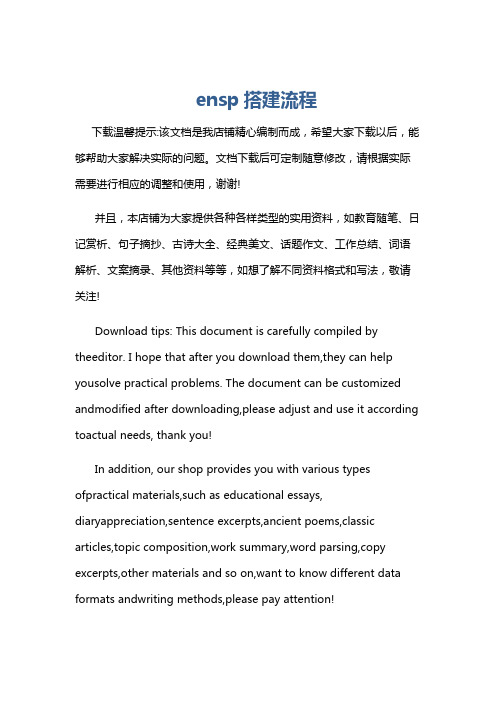
ensp搭建流程下载温馨提示:该文档是我店铺精心编制而成,希望大家下载以后,能够帮助大家解决实际的问题。
文档下载后可定制随意修改,请根据实际需要进行相应的调整和使用,谢谢!并且,本店铺为大家提供各种各样类型的实用资料,如教育随笔、日记赏析、句子摘抄、古诗大全、经典美文、话题作文、工作总结、词语解析、文案摘录、其他资料等等,如想了解不同资料格式和写法,敬请关注!Download tips: This document is carefully compiled by theeditor. I hope that after you download them,they can help yousolve practical problems. The document can be customized andmodified after downloading,please adjust and use it according toactual needs, thank you!In addition, our shop provides you with various types ofpractical materials,such as educational essays, diaryappreciation,sentence excerpts,ancient poems,classic articles,topic composition,work summary,word parsing,copy excerpts,other materials and so on,want to know different data formats andwriting methods,please pay attention!ensp 搭建流程一、准备工作阶段。
在进行 ensp 搭建之前,需要做好充分的准备。
ENSP组建校园局域网课程设计

ENSP组建校园局域网课程设计一、课程设计背景随着信息技术的飞速发展,校园局域网在学校的教学、科研和管理中发挥着越来越重要的作用。
校园局域网不仅能够提供高速、稳定的网络连接,满足师生对网络资源的访问需求,还能够支持各种信息化应用,如多媒体教学、在线考试、电子图书馆等。
因此,掌握校园局域网的组建技术对于计算机相关专业的学生来说具有重要的意义。
二、课程设计目的本课程设计的目的是让学生通过实际操作,深入了解网络拓扑结构、IP 地址规划、VLAN 划分、路由配置等网络技术,掌握使用 ENSP (Enterprise Network Simulation Platform,企业网络模拟平台)组建校园局域网的方法和步骤,培养学生的网络规划、配置和故障排除能力,提高学生的实践动手能力和解决实际问题的能力。
三、课程设计要求1、学生需要根据给定的校园网络需求,设计合理的网络拓扑结构。
2、完成 IP 地址规划,包括子网掩码、网关地址等。
3、进行 VLAN 划分,实现不同部门或区域之间的网络隔离。
4、配置路由器和交换机,实现网络的互联互通。
5、进行网络测试,确保网络的性能和稳定性。
6、撰写课程设计报告,详细记录网络设计方案、配置过程和测试结果。
四、课程设计内容(一)网络需求分析1、对校园的建筑布局、用户数量和分布进行调研。
2、确定校园内各个部门(如教学楼、办公楼、图书馆、学生宿舍等)的网络应用需求,如带宽要求、安全性要求等。
(二)网络拓扑设计1、根据网络需求,选择合适的网络拓扑结构,如星型、树型、环型等。
2、绘制详细的网络拓扑图,标注设备名称、连接方式和端口类型。
(三)IP 地址规划1、确定校园局域网使用的 IP 地址段。
2、为每个部门或区域分配子网,合理规划子网掩码和网关地址。
(四)VLAN 划分1、根据部门或区域的不同,划分 VLAN,如教学 VLAN、办公VLAN、学生 VLAN 等。
2、配置 VLAN 接口,实现不同 VLAN 之间的通信。
eNSP静态路由配置实验报告

eNSP静态路由配置实验报告eNSP静态路由配置实验姓名:X学号:X班级:X课程名称:静态路由配置实验提交日期:年月日注:仅供参考一、实验名称:静态路由配置二、实验目的:实了解静态路由的原理,掌握静态路由的配置方法三、实验软件:eNSP四、实验任务:1.配置基本静态路由2.配置默认静态路由3.实现静态路由的负载分担4.实现静态路由的路由备份五、实验步骤1.基本静态路由配置⑴构建实验拓扑图,配置主机参数,并启动设备Pc1-IP:10.1.1.2 Gateway:30Pc2-IP:20.1.1.2 Gateway:30R1-GE0/0/0-IP:10.1.1.1 Gateway:24 R1-GE0/0/1-IP:1.1.1.1 Gateway:24 R2-GE0/0/1-IP:1.1.1.2 Gateway:24 R2-GE0/0/0-IP:20.1.1.1 Gateway:30 ⑵静态路由配置R1:<Huawei>system-view[Huawei]interface GigabitEthernet0/0/0[Huawei-GigabitEthernet0/0/0]ip address 10.1.1.1 30[Huawei-GigabitEthernet0/0/0]quit[Huawei]interface GigabitEthernet0/0/1[Huawei-GigabitEthernet0/0/1]ip address 1.1.1.1 24[Huawei-GigabitEthernet0/0/1]quit[Huawei]ip route-static 20.1.1.0 30 1.1.1.2(注:添加静态路由信息)R2:<Huawei>system-view[Huawei]interface GigabitEthernet0/0/1[Huawei-GigabitEthernet0/0/1]ip address 1.1.1.2 24[Huawei-GigabitEthernet0/0/1]quit[Huawei]interface GigabitEthernet0/0/0[Huawei-GigabitEthernet0/0/0]ip address 20.1.1.1 30[Huawei-GigabitEthernet0/0/0]quit[Huawei]ip route-static 10.1.1.0 30 1.1.1.1⑶查看信息①查看接口与IP相关的配置和统计信息或者简要信息配置静态路由前配置静态路由后②查看路由表配置静态路由前配置静态路由前后⑷检测主机间的连接性Pc1 ping Pc2如上可知,通过配置静态路由,可实现不同网段间的联通。
- 1、下载文档前请自行甄别文档内容的完整性,平台不提供额外的编辑、内容补充、找答案等附加服务。
- 2、"仅部分预览"的文档,不可在线预览部分如存在完整性等问题,可反馈申请退款(可完整预览的文档不适用该条件!)。
- 3、如文档侵犯您的权益,请联系客服反馈,我们会尽快为您处理(人工客服工作时间:9:00-18:30)。
一、实验目的:
1、掌握eNSP模拟器的基本设置方法
2、掌握使用eNSP搭建简单的端到端网络的方法
3、掌握在eNSP中使用Wireshark捕获IP报文的方法
二、实验环境:
配置网卡的计算机。
华为ensp模拟软件。
交换机与路由器。
三、实验内容
熟悉华为eNSP模拟器的基本使用,使用模拟器自带的抓包软件捕获网络中的报文,以便更好地理解IP网络的工作原理。
四、实验步骤
1. 启动eNSP
eNSP模拟器的启动与初始化界面。
通过模拟器的使用将能够快速学习与掌握TCP/IP的原理知识,熟悉网络中的各种操作。
开启eNSP后,将看到如下界面。
左侧面板中的图标代表eNSP所支持的各种产品及设备。
中间面板则包含多种网络场景的样例。
单击窗口左上角的“新建”图标,创建一个新的实验场景。
可以在弹出的空白界面上搭建网络拓扑图,练习组网,分析网络行为。
2. 建立拓扑
(1)添加PC:在左侧面板顶部,单击“”图标。
在显示的终端设备中,选中“”图标,把图标拖动到空白界面上,使用相同步骤,拖动三个PC图标到空白界面上,并双击设备名称改名为PC1,PC2,PC3。
(2)添加交换机:在左侧面板顶部,单击“”图标。
在显示的交换机中,选中S3700图标,把图标拖动到空白界面上,
3.建立物理连接
在左侧面板顶部,单击“”图标。
在显示的连接中,选中图标,单击设备选择端口完成连接。
设备端口连接关系如下。
其中e表示以太网端口。
PC1 e0/0/1-------LSW1 e0/0/1
PC1 e0/0/1-------LSW1 e0/0/2
PC1 e0/0/1-------LSW1 e0/0/3
可以观察到,在已建立的网络中,连线的两端显示的是两个红点,表示该连线连接的两个端口都处于Down状态(没有开启)。
4. 进入终端系统配置界面
右击一台终端(PC1、PC2、PC3)设备,在弹出的属性菜单中选择“设置”选项,查看该设备系统配置信息。
弹出的设置属性窗口包含“基础配置”、“命令行”、“组播”、与“UDP发包工具”四个标签页,分别用于不同需求的配置。
5.配置终端系统
选择“基础配置”标签页,在“主机名”文本框中输入主机名称。
在“IPv4配置”区域,单击“静态”选项按钮。
在“IP地址”文本框中输入IP地址。
按照下图所示配置PC1的IP地址及子网掩码。
配置完成后,单击窗口右下角的“应用”按钮,再单击“PC1”窗口右上角的关闭该窗口。
使用相同步骤配置PC2和PC3的地址,地址配置如下。
PC2的基础配置 PC3的基础配置
完成基础配置后,系统可以成功建立通信。
6. 启动终端系统设备
可以使用以下两种方法启动设备:
(1)右击一台设备,在弹出的菜单中,选择“启动”选项或菜单中选项,启动该设备。
(2)拖动光标选中多台设备(如下图),通过右击显示菜单,选择“启动”选项或菜单中选项,启动所有设备。
设备启动后,线缆上的红点将变为绿色,表示该连接为Up状态。
当网络拓扑中的设备变为可操作状态后,可监控物理链接中的接口状态与介质传输中的数据流。
7. 生成接口流量
可以使用以下两种方法打开命令行界面:
(1)双击设备图标,在弹出的窗口中选择“命令行”标签页。
(2)右击设备图标,在弹出的属性菜单中,选择“设置”选项,然后在弹出的窗口中选择“命令
行” 标签页。
产生流量最简单的方法是使用ping命令发送ICMP报文。
在命令行界面输入ping <ip address>命令,其中<ip address>设置为对端设备的IP地址。
例:测试PC1和PC2的连通性,在PC1的命令行界面输入ping
生成的流量会在该界面的回显信息中显示,包含发送的报文和接收的报文。
显示系统已经连通。
如果使用ping ip address -t,表示不间断的向目的主机发送数据,使用ctrl+c结束。
测试:请使用ping命令测试三台PC之间的连通性。
8. 捕获接口报文
选中设备PC1并右击,在显示的菜单中单击“数据抓包”选项后,会显示设备上可用于抓包的接口列表。
从列表中选择需要被监控的接口。
启动Wireshark进行抓包分析。
Wireshark程序包含许多针对所捕获报文的管理功能。
其中一个比较常见的功能是过滤功能,可用来显示某种特定报文或协议的抓包结果。
在菜单栏下面的“Filter”文本框里输入过滤条件,就可以使用该功能。
最简单的的过滤方法是在文本框中先输入协议名称(小写字母),再按回车键。
在本示例中,Wireshark抓取ICMP协议的报文。
首先,在“Filter”文本框中输入icmp点击“apply”按钮,在回显中将只显示ICMP报文的捕获结果。
然后,在PC1的命令行窗口输入ping 。
所有报文。
如需监控更多接口,重复上述步骤,选择不同接口即可,Wireshark将会为每个接口激活不同实例来捕获数据包。
根据被监控设备的状态,Wireshark可捕获选中接口上产生的所有流量,生成抓包结果。
在本实验中,需要先通过配置来产生一些流量,再观察抓包结果。
观察捕获的报文
(1)查看Wireshark所抓取到的ICMP报文的结果。
数据包列表
Wireshark界面包含三个面板,分别显示的是数据包列表、每个数据包的内容明细以及数据包对应的16进制的数据格式。
报文内容明细对于理解协议报文格式十分重要,同时也显示了各层协议的详细信息。
展开明细中的协议,即可观察到个协议数据单元的格式。
例,展开icmp协议即可观察icmp报文的格式。
问题:
1、ping命令使用的是那种类型的ICMP报文?请截取ICMP的报文,试分析ICMP报文格式。
2、ICMP协议的网络层和数据链路层协议分别是什么?请截取网络层与数据链路层的报文,试分析各层协议数据单元的格式。
(2)查看Wireshark所抓取到的ARP报文的结果
A.在PC1的命令行窗口下输入arp -a 显示主机arp缓存表。
arp -a
Internet Address Physical Address Type
B.此时需要进行以下操作:ping 其他机器的IP地址,再运行arp -a命令,观察此时PC1中的arp缓存表是什么?
C.利用Wireshark抓取到的arp报文:首先,在PC1的E0/0/0接口点击右键选择“开始抓包”,启动Wireshark进行抓包分析。
然后,在Wireshark中Filter框中输入“arp”,点击“apply”按钮,同时在PC1命令行窗口输入ping ,即可查看arp的报文(ping命令)。
问题:ARP协议包括的ARP报文的类型,请截取ARP的报文,试对ARP报文格式进行分析?
附:
1、Ethernet II的帧结构
2、IP分组的结构
比特
首
可变
3、ARP的报文格式
硬件类型指明发送方想知道的硬件接口类型。
对以太网,值为1;
协议类型指明发送方提供的高层协议地址类型。
对TCP/IP互联网,采用IP地址,值为十六机制的0806;
操作指明ARP的操作类型,ARP请求为1,ARP响应为2,RARP请求为3,RARP响应为4。
在以太网环境下的ARP报文,硬件地址为48位(6个八位组)。
4、ICMP报文格式
回送请求和回答。
